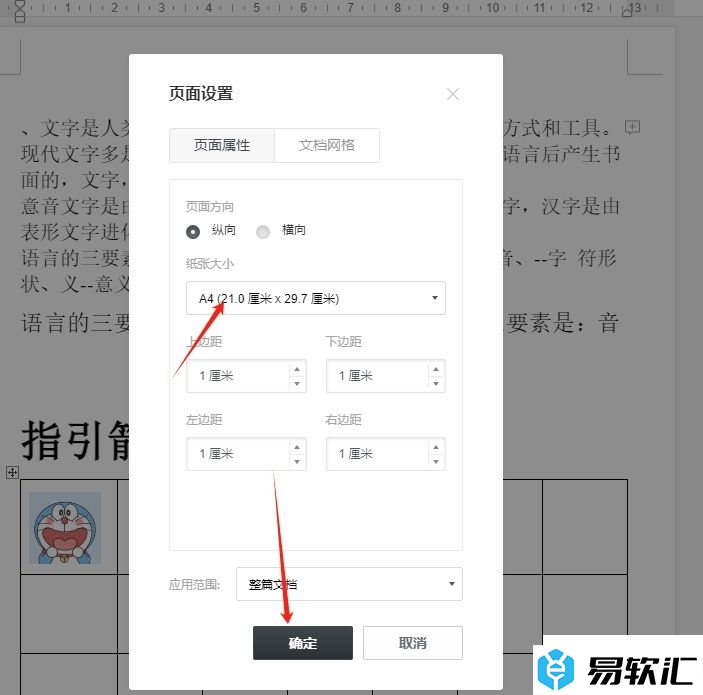石墨文档是一款支持云端实时协作的企业办公服务软件,它可以实现多人同时在同一文档及表格上进行编辑和实时讨论,而且它拥有着云端实时保存功能,这样就可以方便用户随时随地编辑和管理文件,因此石墨文档软件深受用户的喜爱,当用户在石墨文档软件中编辑文档文件时,想对页面大小进行简单的设置,却不知道怎么来操作实现,其实这个问题是很好解决的,用户直接在菜单栏中点击文件和页面设置选项,接着在打开的窗口中点击纸张大小选项并选择a4选项即可解决问题,详细的操作过程是怎样的呢,接下来就让小编来向大家分享一下石墨文档将页面大小设置为a4的方法教程吧,希望用户能够喜欢。
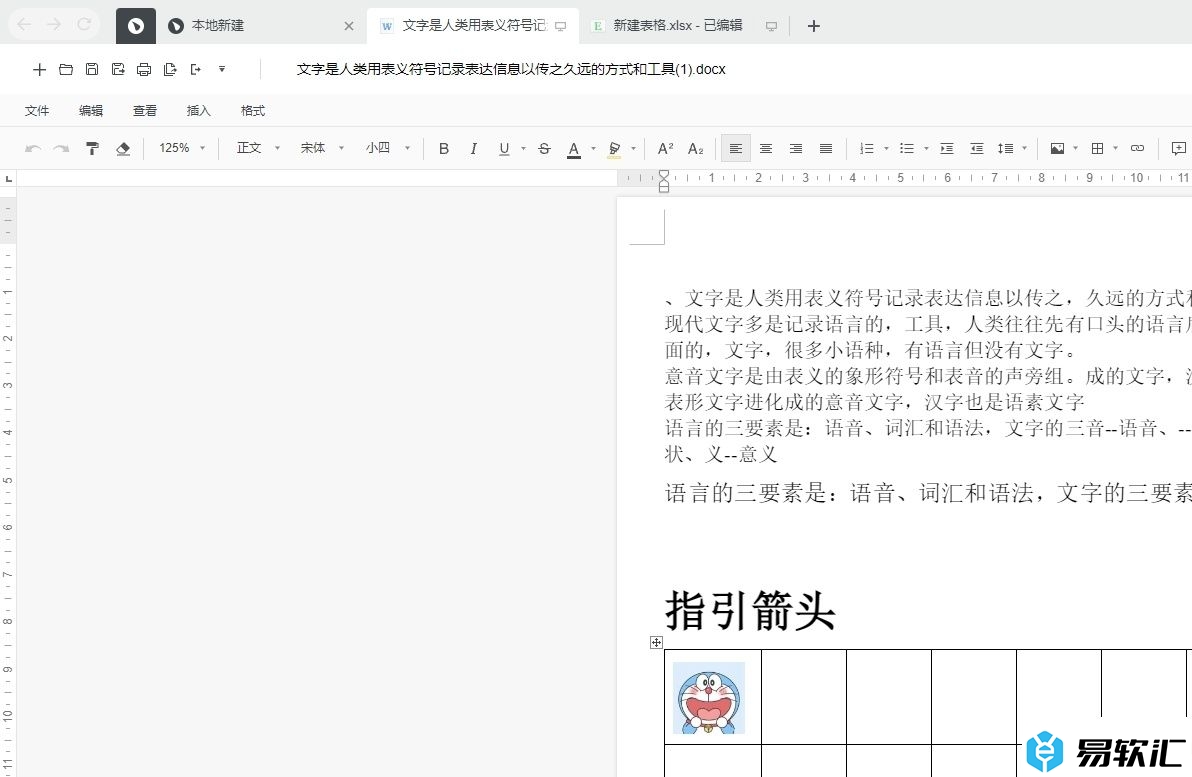
方法步骤
1.用户在电脑上打开石墨文档软件,并来到文档文件的编辑页面上来进行设置
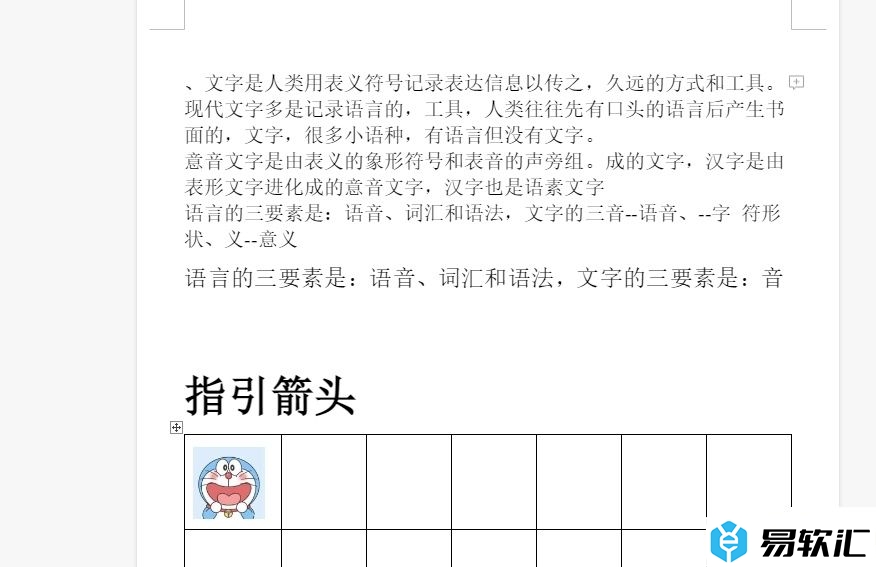
2.接着在页面上方的菜单栏中点击文件选项,将会弹出下拉选项卡,用户选择其中的页面设置选项
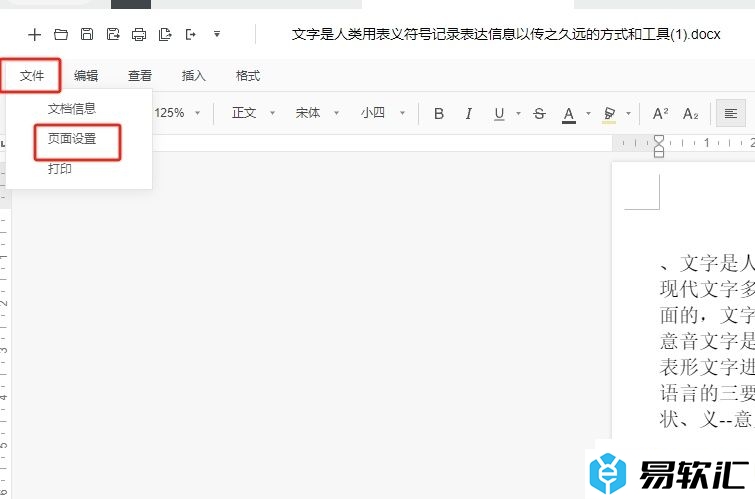
3.进入到页面设置窗口中,用户点击纸张大小选项,将会显示出相关的选项卡
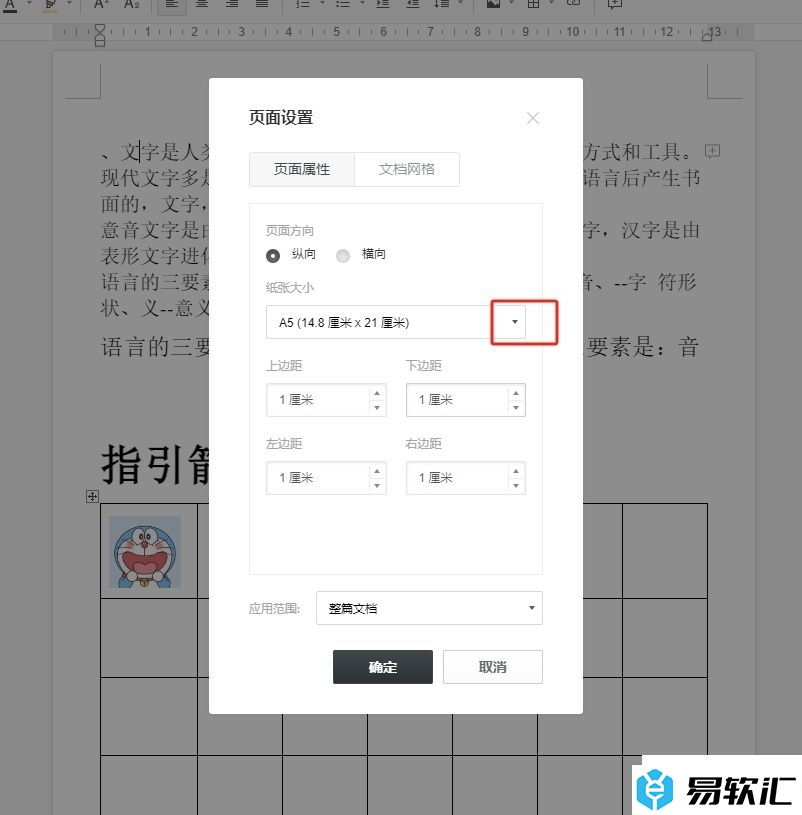
4.在弹出来的下拉选项卡中,用户选择a4选项即可解决问题
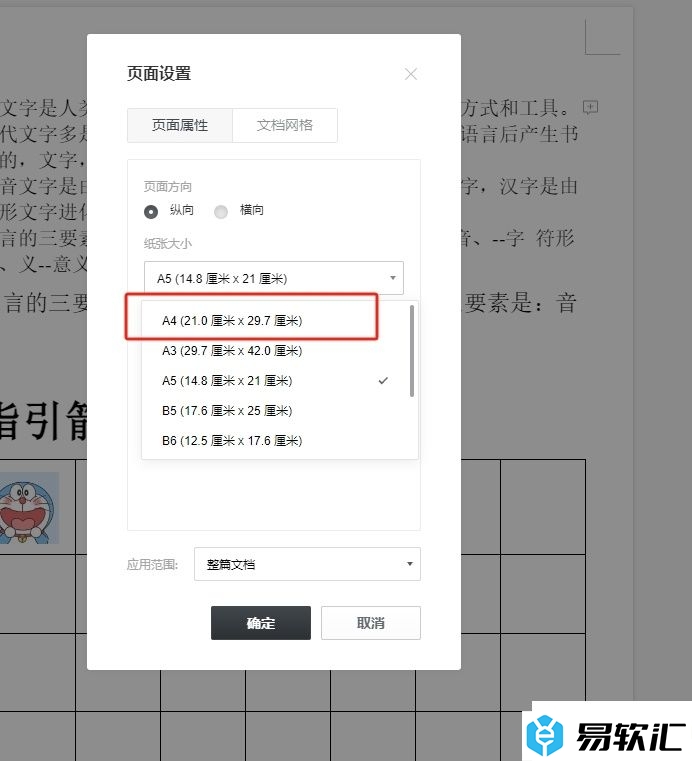
5.完成上述操作后,用户直接在窗口的右下角按下确定按钮就可以了